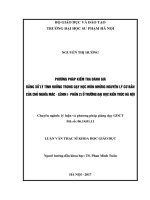xử lý virus Macro trong file Excel bằng Bkav Pro
Bạn đang xem bản rút gọn của tài liệu. Xem và tải ngay bản đầy đủ của tài liệu tại đây (211.91 KB, 4 trang )
xử lý virus Macro trong file Excel bằng Bkav
Pro
14:43:25 | 08-06-2012
Macro là tên gọi chung của những đoạn mã lệnh được sử dụng để thực hiện một số nhiệm vụ một cách
tự động. Việc sử dụng Macro sẽ giúp người sử dụng đơn giản hóa các thao tác lặp đi lặp lại để thực hiện
một công việc cụ thể nào đó, chỉ bằng một câu lệnh Macro. Các ứng dụng trong bộ Microsoft Office như
Word, Excel, PowerPoint đều cho phép tạo ra các Macro ngay trong các file văn bản, file bảng tính hay
file trình diễn. Hacker đã lợi dụng điều này để tạo ra virus Macro, lây nhiễm trên các file văn bản (.doc,
.docx), các file bảng tính (.xls, .xlsx) hay các file trình diễn (.ppt, .pptx) của các phần mềm Word, Excel
hay PowerPoint.
Virus Macro khi nhiễm vào máy tính sẽ làm tăng dung lượng thực tế của các file dữ liệu bị nhiễm, làm
ảnh hưởng đến thao tác của người sử dụng cũng như đánh cắp, phá hoại thông tin, dữ liệu của người sử
dụng. Khi người sử dụng mở file bị nhiễm virus Macro, virus Macro sẽ được kích hoạt. Từ lúc này, nếu
người sử dụng mở song song các file dữ liệu khác, virus Macro đã được kích hoạt sẽ lây nhiễm vào các
file dữ liệu vừa được mở. Bằng cách đó, virus Macro sẽ "tự nhân bản" để lây lan, phá hoại.
Một số dấu hiệu khi máy bị nhiễm virus Macro ở các file bảng tính Excel: khi mở chương trình Microsoft
Excel, chương trình Excel sẽ tự động mở thêm sheet mới có tên "yyyyy" hoặc "Book1" và xuất hiện cảnh
báo Macro.
Để xử lý triệt để các virus Macro ở các file bảng tính Excel, cũng như khôi phục trạng thái gốc cho các file
dữ liệu Excel bị nhiễm virus Macro một cách hiệu quả, bạn hãy làm theo các bước sau:
Bước 1: Mở chương trình Bkav Pro chọn menu Công cụ. Trên menu Công cụ chọn tiếp Sửa chữa file
Excel.
Bước 2: Trong cửa sổ Macro Medicine, bấm Chọn thư mục để chọn thư mục cần quét virus Macro.
Bước 3: Trong cửa sổ Browse for Folder, bạn hãy chọn thư mục hoặc ổ đĩa chứa các file Excel cần
quét virus Macro, bấm OK.
Bước 4: Thiết lập cấu hình quét
Sao lưu trước khi diệt: Trong quá trình quét, khi phát hiện ra file Excel bị nhiễm virus Macro, chương
trình sẽ sao lưu lại các file Excel này trước khi xử lý virus. Bạn có thể sử dụng Bkav Restore để khôi phục
lại các file này nếu cần (download Bkav Restore tại đây).
Lưu ý: Bạn nên chọn sao lưu vào thư mục ở ổ đĩa còn trống nhiều nhất trên máy. Nếu không chọn thư
mục sao lưu dữ liệu, chương trình sẽ tự động sao lưu vào thư mục C:\BkupScanMarco.
• Diệt tất cả Macro: Macro Medicine sẽ loại bỏ tất cả các Macro có trên máy tính, không phân
biệt loại Macro nào. Những người có sử dụng Macro trong công việc không nên sử dụng tùy chọn
Diệt tất cả Macro (nếu không chọn tùy chọn quét này thì Macro Medicine sẽ chỉ diệt những
virus Macro mà chương trình đã có mẫu nhận diện chính xác).
• Xóa tất cả tên lỗi: Một file Excel bao gồm rất nhiều các đối tượng (Font, công thức tính toán,
ảnh, text ). Names (Tên) là một loại đối tượng của Excel. Names rác là các names thừa không
sử dụng, do virus tạo ra. Vì vậy bạn nên sử dụng tùy chọn này để chương trình xoá các names
rác sau khi xử lý virus, tránh các thông báo lỗi gây khó chịu khi mở file (ngầm định, tùy chọn này
được đặt).
Bước 5: Bấm Quét để bắt đầu quét và diệt virus Macro
Lưu ý:
• Trong khi quét và diệt virus Macro người dùng không nên mở bất kỳ một file Excel nào.
• Đối với các file Excel có đặt mật khẩu, khi quét chương trình sẽ mở cửa sổ Password của Excel,
người dùng cần nhập mật khẩu của file Excel để chương trình tiếp tục quét và diệt virus Macro.
Nếu mật khẩu được nhập không chính xác, chương trình sẽ bỏ qua file này và tiếp tục quét các
file tiếp theo.
Bkav